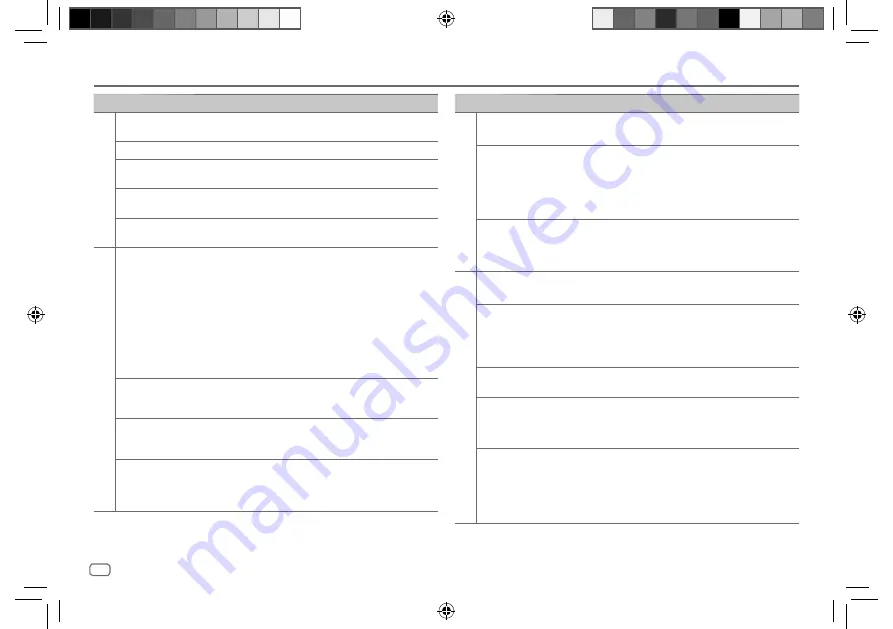
30
DEUTSCH
Data Size:
B6L (182 mm x 128 mm)
Book Size:
B6L (182 mm x 128 mm)
Symptom
Abhilfe
USB/iP
od
“NA FILE”
Achten Sie darauf, dass die Medien (USB) unterstützte Audiodateien
enthalten. (Seite 27)
“COPY PRO”
Eine kopiergeschützte Datei wird wiedergegeben (USB).
“NO DEVICE”
Schließen Sie ein Gerät (USB) an und schalten Sie die Quelle erneut
zu USB um.
“NO MUSIC”
Schließen Sie ein Gerät (USB) an, das abspielbare Audiodateien
enthält.
“iPod ERROR”
• Erneutes Anschließen des iPod.
• Setzen Sie den iPod erneut zurück.
ANDROID
• Bei Wiedergabe wird kein Ton
gehört.
• Ton wird nur vom Android-
Gerät ausgegeben.
• Verbinden Sie das Android-Gerät neu.
• Starten Sie eine Media Player Anwendung auf dem Android-Gerät
und starten Sie die Wiedergabe.
• Starten Sie die aktuelle Media Player Anwendung erneut oder
verwenden Sie eine andere Media Player Anwendung.
• Starten Sie das Android-Gerät neu.
• Wenn dadurch das Problem nicht gelöst wird, kann das
angeschlossene Android-Gerät nicht das Audiosignal zur Einheit
leiten. (Seite 27)
• Wenn USB-Verbindung nicht funktioniert, schließen Sie das
Android-Gerät über Bluetooth oder über AUX-Eingangsbuchse an.
“NO DEVICE” oder “READING”
blinkt weiter.
• Verbinden Sie das Android-Gerät neu.
• Wenn USB-Verbindung nicht funktioniert, schließen Sie das
Android-Gerät über Bluetooth oder über AUX-Eingangsbuchse an.
Die Wiedergabe ist unterbrochen
oder es treten Aussetzer im
Ton auf.
Schalten Sie den Stromsparmodus am Android-Gerät aus.
“NO MUSIC”/“ANDROID ERROR”
• Achten Sie darauf, dass das Android-Gerät abspielbare Audiodateien
enthält.
• Verbinden Sie das Android-Gerät neu.
• Starten Sie das Android-Gerät neu.
FEHLERSUCHE
Symptom
Abhilfe
Spotify
“DISCONNECTED”
USB ist vom Kopfgerät getrennt. Bitte stellen Sie sicher, dass das
Gerät richtig über USB angeschlossen ist.
“CONNECTING”
• Angeschlossen über den USB-Eingang: Das Gerät stillt die
Verbindung zur Kopfgerät her. Bitte warten.
• Angeschlossen über Bluetooth: Die Bluetooth-Verbindung ist
getrennt. Bitte prüfen Sie, ob die Bluetooth-Verbindung und stellen
Sie sicher, dass das Gerät und die Einheit gekoppelt und verbunden
sind.
“CHECK APP”
Die Spotify-Anwendung ist nicht richtig verbunden, oder der
Benutzer ist nicht angemeldet. Beenden Sie die Spotify Anwendung
und starten Sie sie neu. Dann melden Sie sich bei Ihrem Spotify-
Konto an.
Bluet
ooth®
Kein Bluetooth-Gerät ist erkannt.
• Suchen Sie erneut vom Bluetooth-Gerät.
• Setzen Sie das Gerät zurück. (Seite 3)
Pairing kann nicht ausgeführt
werden.
• Stellen Sie sicher, dass Sie den gleichen PIN-Code für die Einheit und
das Bluetooth-Gerät eingegeben haben.
• Löschen Sie Pairing-Information sowohl von der Einheit als auch
dem Bluetooth-Gerät, und führen Sie dann das Pairing erneut aus.
(Seite 14)
Echo oder Rauschen wird während
eines Telefongesprächs gehört.
• Justieren Sie die Mikrofoneinheit-Position. (Seite 14)
• Prüfen Sie die
[ECHO CANCEL]
-Einstellung. (Seite 16)
Die Telefon-Tonqualität ist
schlecht.
• Verringern Sie den Abstand zwischen der Einheit und dem
Bluetooth-Gerät.
• Bewegen Sie das Fahrzeug zu einem Ort, wo ein besseres Signal
empfangen wird.
Sprach-Rufmethode ist nicht
erfolgreich.
• Verwenden Sie die Sprach-Rufmethode in einer ruhigeren
Umgebung.
• Verringern Sie den Abstand zum Mikrofon, während Sie den Namen
sprechen.
• Stellen Sie sicher, dass die gleiche Stimme wie für die Sprach-
Kennung registriert verwendet wird.
JS_KWD_KMM_BT505DAB_EN_GE.indd 30
JS_KWD_KMM_BT505DAB_EN_GE.indd 30
26/9/2018 1:33:56 PM
26/9/2018 1:33:56 PM
Содержание KMM-BT505DAB
Страница 83: ...JS_KWD_KMM_BT505DAB_EN_GE indd 39 JS_KWD_KMM_BT505DAB_EN_GE indd 39 26 9 2018 1 33 57 PM 26 9 2018 1 33 57 PM ...
Страница 121: ...JS_KWD_KMM_BT505DAB_EN_IT indd 39 JS_KWD_KMM_BT505DAB_EN_IT indd 39 26 9 2018 1 35 11 PM 26 9 2018 1 35 11 PM ...
Страница 122: ...JS_KWD_KMM_BT505DAB_EN_IT indd 40 JS_KWD_KMM_BT505DAB_EN_IT indd 40 26 9 2018 1 35 11 PM 26 9 2018 1 35 11 PM ...
Страница 123: ...JS_KWD_KMM_BT505DAB_EN_IT indd 41 JS_KWD_KMM_BT505DAB_EN_IT indd 41 26 9 2018 1 35 11 PM 26 9 2018 1 35 11 PM ...
















































